Hvordan tildeles serienummer til duplikerede eller unikke værdier i Excel?
Hvis du har en liste med værdier, der indeholder nogle dubletter, er det muligt for os at tildele sekventielt nummer til de duplikerede eller unikke værdier? Det betyder at give en sekventiel rækkefølge for duplikatværdier eller unikke værdier som vist nedenstående skærmbillede. Denne artikel vil jeg tale om nogle enkle formler, der hjælper dig med at løse denne opgave i Excel.
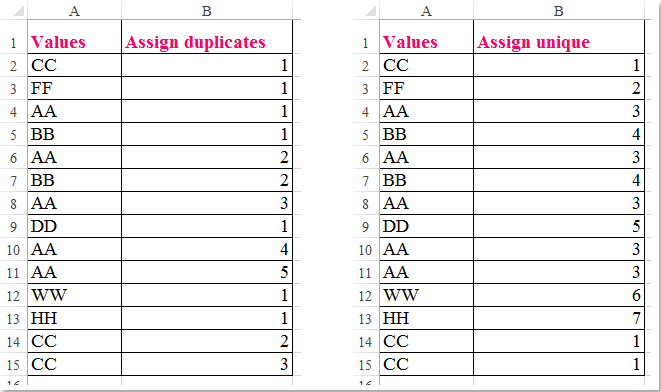
Tildel serienummer til at duplikere værdier med Formula
Tildel serienummer til unik værdi med formel
 Tildel serienummer til at duplikere værdier med Formula
Tildel serienummer til at duplikere værdier med Formula
For at bestille de dobbelte værdier skal du anvende følgende formel:
Indtast denne formel: = COUNTIF ($ A $ 2: A2, A2) ind i en tom celle ved siden af dine data, og træk derefter fyldhåndtaget ned til de celler, som du vil anvende denne formel, og celleværdierne er tildelt baseret på de dobbelte værdier, se skærmbillede:

 Tildel serienummer til unik værdi med formel
Tildel serienummer til unik værdi med formel
For at tildele serienummer til unik værdi kan nedenstående formel muligvis gøre dig en tjeneste:
Indtast denne formel: =IF(COUNTIF(A$2:A2,A2)=1,MAX(B$1:B1)+1,VLOOKUP(A2,A$1:B1,2,0)) ind i en tom celle ved siden af dine data, og træk derefter fyldhåndtaget ned til de celler, som du vil anvende denne formel, og de unikke værdier er ordnet som vist på følgende skærmbillede:

Bemærkninger:
1. I ovenstående formel A2 er cellen den værdi, du vil tildele, B1 er cellen ovenfor, hvor din formel er placeret.
2. Disse formler kan også anvendes på værdierne i den sorterede liste, og du får følgende resultat, som du vil:

Bedste kontorproduktivitetsværktøjer
Overlad dine Excel-færdigheder med Kutools til Excel, og oplev effektivitet som aldrig før. Kutools til Excel tilbyder over 300 avancerede funktioner for at øge produktiviteten og spare tid. Klik her for at få den funktion, du har mest brug for...

Fanen Office bringer en grænseflade til et kontor med Office, og gør dit arbejde meget lettere
- Aktiver redigering og læsning af faner i Word, Excel, PowerPoint, Publisher, Access, Visio og Project.
- Åbn og opret flere dokumenter i nye faner i det samme vindue snarere end i nye vinduer.
- Øger din produktivitet med 50 % og reducerer hundredvis af museklik for dig hver dag!
